| 「Adobe Reader」導入マニュアル |
| 発表者の資料を閲覧するためのソフト「Adobe Reader(無料ソフト)」の導入方法を下記に説明いたします。順番に作業を行えば簡単に導入ができますので、お試しください。 |
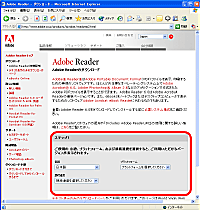 |
|
|||||
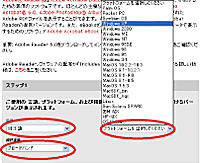 |
|
|||||
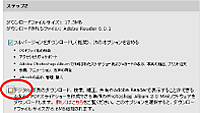 |
|
|||||
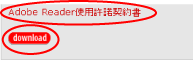 |
|
|||||
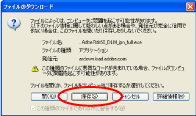 |
|
|||||
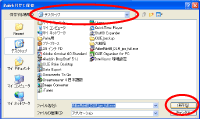 |
|
|||||
 |
|
|||||
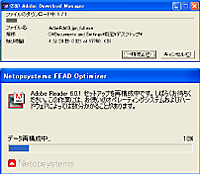 |
|
|||||
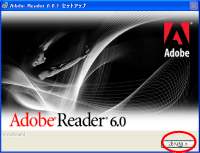 |
|
|||||
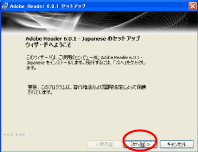 |
|
|||||
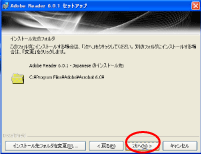 |
|
|||||
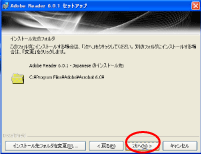 |
|
|||||
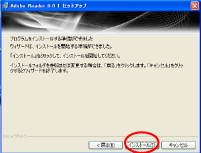 |
|
|||||
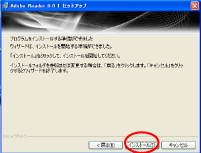 |
|
|||||
△いちばん上にもどる△